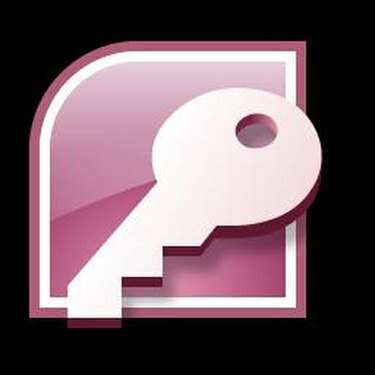
Microsoft Access डेटाबेस प्रोग्राम है जो Microsoft के Office सुइट के साथ शामिल है। जबकि अधिकांश अन्य कार्यालय कार्यक्रमों की तरह सहज और उपयोगकर्ता के अनुकूल नहीं है, एक्सेस डेटाबेस बनाने और उनसे डेटा निकालने के लिए शक्तिशाली सुविधाएँ प्रदान करता है। कुछ बुनियादी चरणों को सीखने से आप डेटाबेस, टेबल, रिपोर्ट, फॉर्म और क्वेरी बनाना शुरू कर सकेंगे। एक बार जब कार्यक्रम अधिक परिचित हो जाता है, तो आप उन्नत तकनीकों को सीखना शुरू कर सकते हैं, जैसे मेल मर्ज बनाना और बहुत कुछ।
चरण 1
एक डेटाबेस बनाएँ। एक्सेस शुरू करें और "फाइल" मेनू या "ऑफिस बटन" से "नया" पर क्लिक करें। "मेरे कंप्यूटर पर" पर क्लिक करें। के प्रकार का चयन करें डेटाबेस वांछित और "ओके" पर क्लिक करें। डेटाबेस के लिए एक नाम दर्ज करें और "बनाएँ" पर क्लिक करें। डेटाबेस विज़ार्ड होगा प्रारंभ।
दिन का वीडियो
चरण 2
एक्सेस डेटाबेस में टेबल जोड़ें। डेटाबेस दृश्य में, "ऑब्जेक्ट्स" के अंतर्गत "टेबल्स" चुनें। डेटाबेस विंडो टूलबार पर, "नया" चुनें और फिर "टेबल विजार्ड" बटन पर डबल क्लिक करें। वांछित तालिका का प्रकार बनाने के लिए तालिका विज़ार्ड निर्देशों का पालन करें।
चरण 3
तालिकाओं के बीच संबंध बनाएं। डेटाबेस दृश्य में, "ऑब्जेक्ट्स" के अंतर्गत "डेटाबेस आरेख" चुनें। वांछित आरेख पर क्लिक करें और फिर चुनें "डिज़ाइन।" पंक्ति चयनकर्ता का उपयोग करके संबंधित होने के लिए तालिका स्तंभों का चयन करें, और फिर उन्हें संबंधित पर खींचें टेबल। "रिलेशनशिप बनाएं" डायलॉग खुल जाएगा। पुष्टि करने के लिए "ओके" पर क्लिक करें।
चरण 4
डेटाबेस में डेटा दर्ज करने के लिए प्रपत्रों का उपयोग करें। डेटाबेस मेनू के "फ़ॉर्म" टैब पर जाएँ, या टूलबार पर "फ़ॉर्म" पर क्लिक करें। "विज़ार्ड का उपयोग करके फ़ॉर्म बनाएं" चुनें और फ़ील्ड चुनने के लिए डबल एरो बटन का उपयोग करें। अगला पर क्लिक करें।" वांछित लेआउट का चयन करें और फिर से "अगला" पर क्लिक करें। एक शैली चुनें, "अगला" पर क्लिक करें और फॉर्म के लिए एक नाम दर्ज करें। "समाप्त" पर क्लिक करें और डेटा दर्ज करना शुरू करें।
चरण 5
डेटाबेस से जानकारी निकालने के लिए एक क्वेरी बनाएँ। टूलबार से "क्वेरी" चुनें, या "क्वेरी" टैब पर जाएं। डबल क्लिक करें "विज़ार्ड का उपयोग करके क्वेरी बनाएं"। क्वेरी विज़ार्ड खुल जाएगा। एक तालिका चुनें, और क्वेरी परिणामों के लिए वांछित फ़ील्ड चुनें, फिर "अगला" पर क्लिक करें। "सभी फ़ील्ड दिखाएं" या "सारांश" चुनें और फिर से "अगला" पर क्लिक करें। क्वेरी के लिए एक नाम दर्ज करें और "समाप्त करें" पर क्लिक करें।




